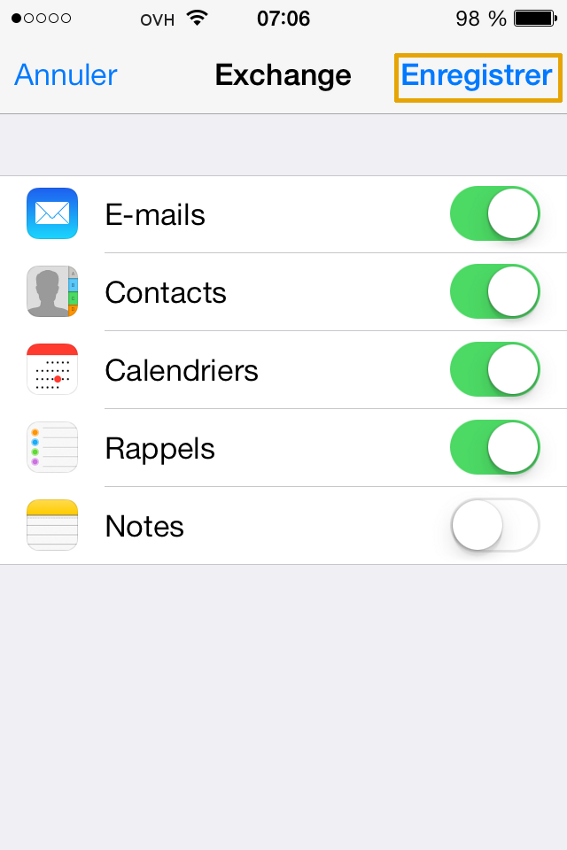Accès au nouveau mail via Mobile IOS (Iphone)
- Réglages
- Mail, Contacts, Calendrier
- Ajouter un compte e-mail
- Type de compte e-mail
- Paramètres du compte e-mail
- Synchronisation des services Exchange
Cliquez sur l’icône "Réglages". Dans notre exemple, le compte Exchange 2013 est un compte de type Hosted, il est configuré sur un iPhone 4 iOS 7.0.3.
Pour une offre Private, vous devrez renseigner le nom du serveur que vous avez choisi à l'installation
Lors de l'ajout du compte, vérifiez que votre connexion 3G ou Wi-Fi soit active.
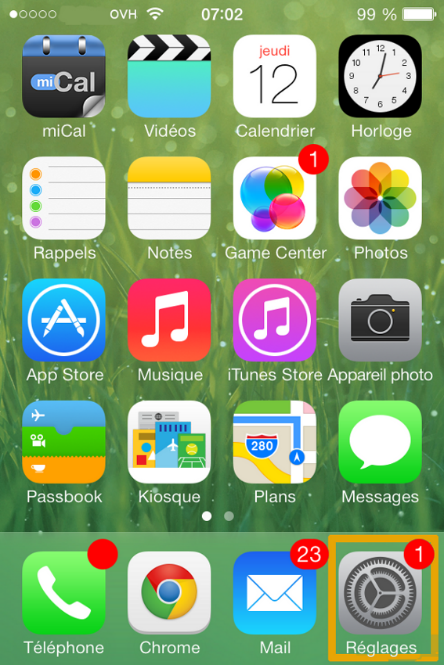
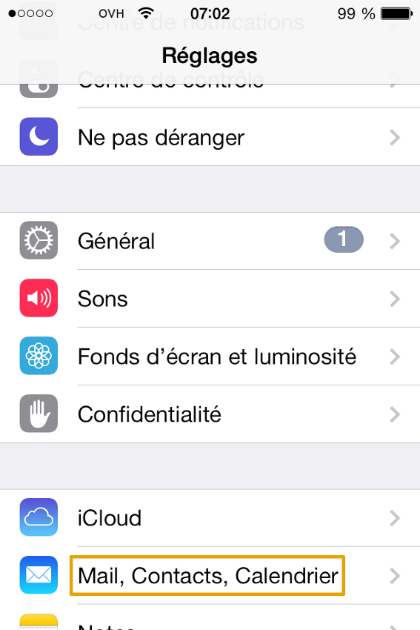
Vous trouverez dans cette nouvelle fenêtre le listing de vos différentes adresses e-mail installées. Afin de poursuivre, sélectionnez "Ajouter un compte".
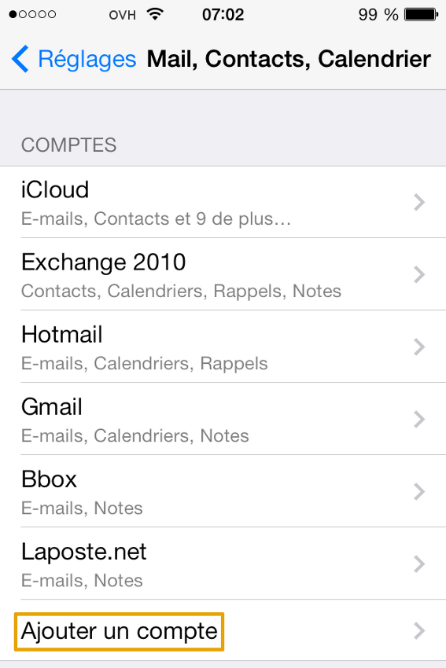
Vous devez sélectionner "Exchange" afin de continuer l'installation du compte e-mail.
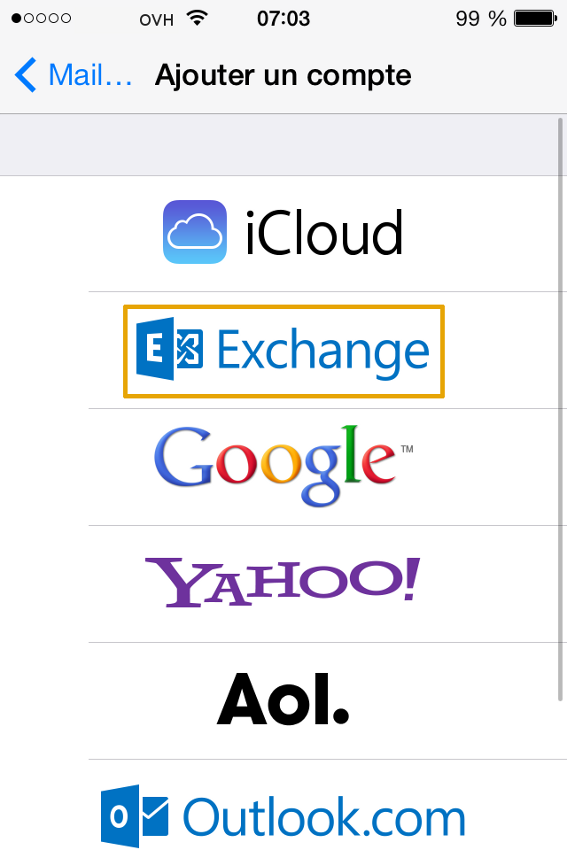
Vous devez renseigner les informations de votre compte e-mail Exchange 2013."Adresse" : Votre adresse e-mail entière. "Mot de passe" : Le mot de passe LDAP. "Description" : Le nom d'affichage du compte e-mail dans votre client de messagerie.
Cliquez sur "Suivant" pour continuer.
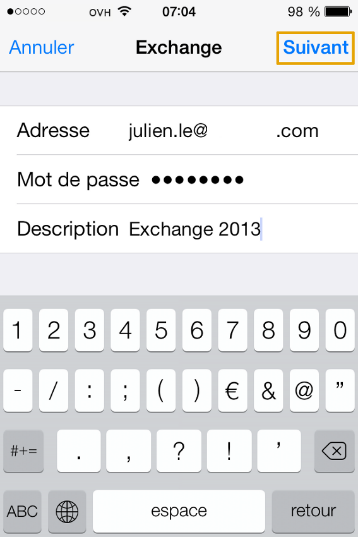
Vous pouvez choisir, dans cette interface, les différents services que vous souhaitez synchroniser avec votre compte Exchange 2013.
Cliquez sur "Enregistrer" pour continuer.